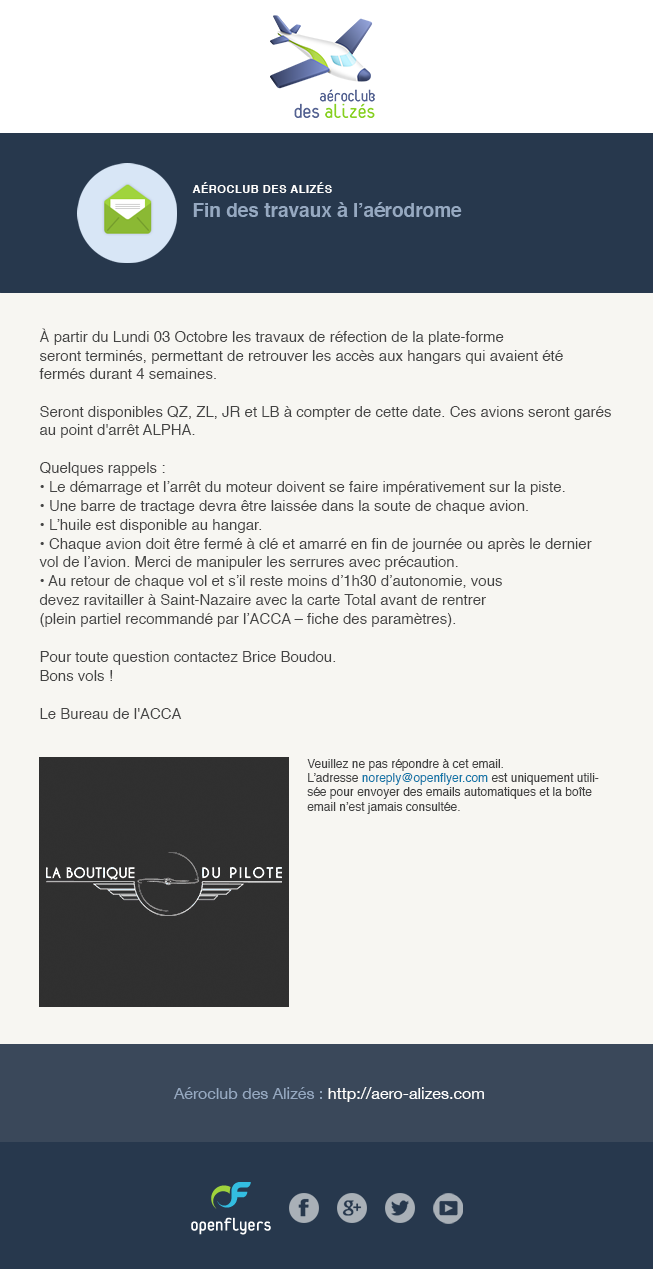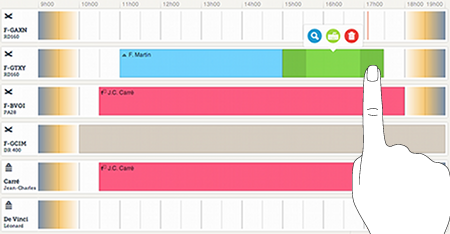Présentation d'OpenFlyers 4
Migrer vers OpenFlyers 4
Les nouveautés de la version 4
OpenFlyers repense son interface avec la version 4 afin d'offrir un confort d'utilisation pour les utilisateurs disposant d'écran à forte résolution ou d'écrans tactiles.
Ainsi, la version 4 est prévue être accessible via trois interfaces graphiques différentes :
- L'appli téléchargeable (actuellement en développement).
- L'interface dynamique (en version alpha)
- L'interface légère qui correspond à l'interface historique d'OpenFlyers qui a fait son succès et qui a été rafraichie pour l'occasion afin de garder un caractère moderne tout en maintenant sa légèreté qui lui permet d'être facilement utilisable dans des lieux où le débit du réseau est limité.
Outre ses nouvelles interfaces, OpenFlyers 4 offre de nombreuses nouvelles fonctionnalités et continue de s'enrichir au fil des semaines en fonction des demandes de ses clients. Notamment le stockage des validités permet aux organismes ATO ou DTO de dématérialiser l'archivage des documents associés à certaines validités des utilisateurs tout en étant conforme à la réglementation.
De nombreuses nouvelles fonctionnalités sont disponibles. Il est possible de retrouver la liste complète dans l'historique des versions :
https://openflyers.com/fr/doc/of4/Historique-des-versions
Tester la version 4 avant de migrer
Il est possible pour les clients sous version 3.6 de créer automatiquement une recopie de leur base de données sur une plateforme OF4 pour pouvoir la découvrir et la tester avant de passer en production dessus.
Pour les autres clients, il suffit d'aller sur une plateforme de démonstration : https://openflyers.com/fr/etudes-cas
Demander à migrer vers la version 4
Les clients disposant d'une plateforme OpenFlyers sous une ancienne version et souhaitant migrer vers la version 4 peuvent le faire très simplement en effectuant les actions suivantes :
- Uniquement pour les clients First-Price : créer et payer la facture de 100 € HT de demande de migration dans l'espace client https://client.openflyers.com
- Pour tous les clients : envoyer un email à OpenFlyers en tant qu'administrateur référent de sa structure et demandant la migration.
Dans l'email, il faut préciser s'il faut activer l'interface dynamique qui est, pour le moment, en version "alpha".
En général, la migration est effectuée la semaine suivant la demande sauf le vendredi et de préférence le lundi.
Attention : la migration est irréversible et les rapports personnalisés ne sont pas mis à jour. D'ailleurs l'accès à ces derniers est supprimé sauf demande express pour les conserver. Il est recommandé de ne le faire que si la structure dispose d'un informaticien qui s'engage à les maintenir.
Les interfaces de la version 4
Appli OpenFlyers
Une appli OpenFlyers est en cours de finalisation. Elle sera téléchargeable dans un premier temps sous Android puis ensuite sous iOS.
Interface légère
L'interface légère correspond à l'interface historique d'OpenFlyers. Elle contient non seulement l'ensemble des fonctionnalités qui étaient présentes sur l'ancienne version 3 mais également les nouvelles fonctionnalités qui font leur apparition progressivement sur la version 4 en fonction des demandes des clients. Cette interface a le mérite de pouvoir être facilement accessible lorsque la connexion internet souffre d'un débit limité.
Refonte complète du design et de l'ergonomie
Fil d'Ariane
Un fil d'Ariane est présent sur chaque page. Il est construit d'après l'arborescence de la plateforme, celle-ci correspondant aux différents niveaux des menus et sous-menus.
Interface graphique
Emails
Aspect
Types d'emails
Interface multi-supports
Adaptation aux différentes résolutions d'écrans
L'interface graphique d'OpenFlyers4 a été conçue pour s'adapter à l'écran de l'utilisateur. Que l'écran soit large (PC) ou étroit (tablette en mode portrait et bientôt sur smarphone), les éléments se redisposent de manière à offrir lecture et interactions optimisées.
Optimisation pour l'utilisation tactile
Les interactions sont aisément réalisables sur écrans tactiles :
- De nombreuses actions s'effectuent par balayage ou glisser-déposer.
- La taille des éléments est suffisamment grande pour les manipulations tactiles.
Gestes
Planning de réservation
Publicité
La publicité permet à OpenFlyers de proposer des tarifs d'abonnements adaptés à ses clients.
Elle s'affiche sous forme de bannières sur le planning de réservation, la page de connexion et les emails, selon la formule d'abonnement choisie.
| Formule d'abonnement | Publicité sur le planning | Publicité sur la page de connexion et les emails |
|---|---|---|
| Solo | Oui | Oui |
| First Price | Oui | Oui |
| Business | Non | Oui |
| Business+ | Non | Non |
| Première | Non | Non |